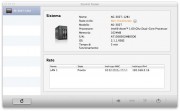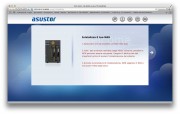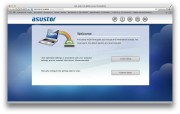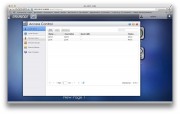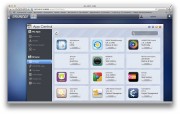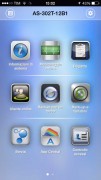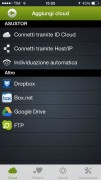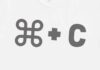Da prodotti pensati inizialmente per le aziende, i NAS (Network Attached Storage) sono diventati utili anche in ambito domestico: si tratta di ormai comuni e comodi sistemi server di archiviazione che permettono di memorizzare in modo centralizzato e sicuro video, musica e foto, eseguire il backup automatico di PC e Mac, eseguire lo streaming delle raccolte multimediali, accedere al contenuto mentre si è in viaggio con un browser Web o app per tablet e smartphone, ecc.
Il prodotto che abbiamo avuto modo di provare, prodotto da Asustore, è denominato AS-302T ed è la variante di una serie con processore Intel Atom dual-core da 1.6GHz, HDMI, uscite audio-jack IR (per telecomando), USB3.0/2.0, 1024MB memoria RAM e in grado di ospitare due dischi (la variante AS-304T può ospitare fino a quattro dischi).
L’AS-302T (uno scatolotto di 163.5 x 108 x 230 mm), offre una vasta gamma di funzioni, che vanno dalla condivisione di file su più piattaforme ad applicazioni multimediali per server, alla fruizione di servizi. Il dispositivo integra un suo sistema operativo: “ASUSTOR Data Master” (ADM), sviluppato dallo stesso produttore, precaricato di serie e di facile uso, configurazione. Il sistema in questione è camaleontico, nel senso che non si limita a offrire la condivisione dei file ma permette di attivare e gestire decine e decine d’interessanti funzionalità.
 Prima installazione
Prima installazione
Aperta la confezione, all’interno di questa troviamo: il dispositivo vero e proprio, il cavo di alimentazione, l’alimentatore, un cavo di rete RJ45, viti per i dischi rigidi (o unità SSD) da 2,5″ o 3,5″ (da acquistare a parte), il CD di installazione. La prima operazione da fare è installare uno o due drive negli alloggiamenti; i dischi verranno cancellati e non sarà possibile recuperare i dati (nel caso dunque abbiamo già a disposizione dei dischi, dovremo eventualmente fare un backup prima di utilizzarli). L’installazione dei drive è semplicissima: basta premere sull’unità il pulsante nella parte frontale inferiore che ospita i dischi, estrarre il vassoio vuoto, fissare il disco avendo cura di verificare che i fori di montaggio laterali del disco e del vassoio siano allineati. Nel manuale in PDF è spiegato anche come installare unità da 2,5″ (basta semplicemente avere cura di allineare i fori di montaggio nella parte inferiore con quelli sul vassoio, niente di complicato). Al termine basta inserire il vassoio nell’unità e spingere delicatamente fino a sentire l’avvenuto blocco.
Dopo l’installazione dei dischi, è possibile collegare il NAS alla rete elettrica e al router/switch usando un cavo Ethernet. Tenendo premuto il pulsante di accensione per un paio di secondi, il dispositivo è avviato e vedremo accendersi un LED blu. Durante l’accensione, il LED dello stato del sistema lampeggia e il LED blu indicatore di rete si accende. Il NAS è pronto all’uso quando il LED verde dello stato del sistema smette di lampeggiare e rimane acceso. A conferma dell’accensione si sente anche un anche un ‘beep’ dal cicalino del sistema. L’installazione dell’hardware è così completa.
Installazione del software
Il software a corredo può essere installato dal CD a supporto o dal web digitando (se si conosce l’indirizzo del dispositivo), l’indirizzo IP del NAS (ad esempio: http://192.168.1.168:8000). Noi ci siamo limitati a istallare il Control Center (software che identifica in rete il dispositivo indicando stato e indirizzo IP) scaricato dal sito del produttore. Avviato il programma, l’unità è stata subito individuata: abbiamo aperto il browser all’indirizzo indicato e seguito la semplicissima procedura guidata (“wizard”) per l’inizializzazione. Il wizard può anche procedere all’aggiornamento del sistema operativo dell’unità se eventualmente un nuovo sistema è presente sul sito web del produttore (il file che abbiamo scaricato noi con la versione 2.1.1 del sistema operativo “pesava” 97.5MB). Durante la procedura di configurazione è ovviamente fondamentale non spegnere il NAS o rimuovere i dischi.
La schermata di benvenuto mostrata nel browser permette di avviare il wizard per configurazione: è possibile scegliere tra “1 click setup” (configurazione semplificata) e “Custom Setup” (per utenti più esperti). Scegliendo la prima opzione è chiesto di indicare: il nome del server (il nome con il quale il dispositivo sarà identificato in rete), la password dell’utente admin, specificare le richieste di storage (massima capacità, bilanciamento tra velocità e protezione, massima protezione dei dati). A questo punto basta barrare il “baffetto” di conferma e proseguire premendo la freccia in avanti. Il sistema verrà inizializzato (create le partizioni dell’HD, i volumi e altre impostazioni) nel giro di un paio di minuti. La successiva richiesta è la creazione di un ASUSTOR ID, utile per eventuali richieste di assistenza (un passaggio che può essere saltato o richiamato in seguito). La schermata successiva è quella di Start che l’utente vedrà da questo momento in poi quando deciderà di amministrare il sistema.

La schermata Start
La schermata Start è suddivisa in varie sezioni. “Access Control”, com’è facile intuire, permette di creare elenchi di utenti abilitati all’uso del dispositivo; si possono aggiungere utenti ospiti, utenti di domini e gruppi, creare cartelle condivise e rendere eventualmente quest’ultime anche cifrate. Molto interessante è la possibilità di creare drive virtuali che è possibile montare alla stregua di cartelle condivise. Anche per le app aggiuntive (ne parleremo dopo) è possibile da questa sezione indicare gli utenti abilitati e i rispettivi privilegi. Dal Finder del l’unità collegata in rete è stata subito riconosciuta e abbiamo potuto copiare al volo file e cartelle senza problemi usando il protocollo SMB (basta portarsi nel menu “Vai”, indicare un indirizzo IP del tipo: “smb://192.168.2.16” e indicare nome utente e password dell’utente). È supportato anche il protocollo AFP (Apple FIling Protocol) ma per default è disabilitato e bisogna attivarlo manualmente dalla sezione “Services”. È supportato anche Bonjor e ovviamente la possibilità di usare una cartella di rete come destinazione per i backup con Time Machine.
La sezione “Activity Monitor” permette di monitorare dinamicamente e in modo molto chiaro vari aspetti dell’unità: l’utilizzo della CPU, della memoria, della rete, del disco, processi attivi, ecc. A scopo diagnostico, dalla sezione “System Information” è possibile richiamare anche “Dr. Asustor”, utility che emetterà una diagnosi per eventuali problemi riscontrati fornendo indicazioni per la loro soluzione.
Le App (app central)
“App Center”, come facile immaginare, è una sezione che permette, sulla falsariga dell’App Store di Apple, di installare app dedicate che girano all’interno del NAS. Sul sito del produttore sono elencati decine di programmi, alcuni utili, altri meno ma la fantasia degli sviluppatori è tale da trovare un po’ di tutto: intrattenimento digitale, gestione blog, CMS, a wiki, utility FTP, Joomla, ecc. Il sistema, infatti, può essere usato alla stregua di un vero server, comodissimo dunque anche per chi cerca un sistema a basso costo per fare prove in locale con Joomla, Magento, MywebSQL e framework vari senza limitazioni della larghezza di banda. Prima di effettuare dei download, è necessario registrarsi ed eseguire l’accesso con un ID ASUSTOR valido. Una volta completata l’installazione, tutte le app installate di recente verranno abilitate immediatamente. Se si dovesse decidere di rimuovere un’app, verranno rimosse anche tutte le impostazioni e le informazioni relative a tale app. App Central può contenere applicazioni sviluppate dal produttore, software open source e di sviluppatori di terze parti (su quest’ultime ovviamente non viene offerta nessuna garanzia di funzionamento).
Servizi
Nella sezione “Services” troviamo vari interessanti servizi: le funzionalità di condivisione per Windows, OS X e Linux, l’FTP server (per accedere al NAS tramite un client FTP (ad esempio, Cyberduck), WebDav (per accedere al NAS utilizzando il protocollo HTTP o HTTPS con un browser Web o altri programmi client). Il Web Server è utilizzabile come host per i siti web; abilitata la funzione, il sistema crea una cartella condivisa con il nome “web” che sarà utilizzata come directory radice del server web; è anche possibile attivare funzioni di hosting virtuali per l’hosting contemporaneo sul NAS di più siti web. Il sistema viene fornito con preinstallato MySQL, che è possibile utilizzare per i database dei siti. Non manca la possibilità di abilitare il servizio SSH per gestire il NAS tramite Secure Shell (SSH) e abilitare l’opzione di trasferimento dei dati al NAS tramite SFTP (FTP sicuro) se lo si desidera. La sezione Rsync, permette di usare il NAS come server per eseguire il back-up remoto. È possibile consentire il back-up cifrato per i client e abilitare il supporto per la trasmissione crittografata tramite SSH.
Gestione degli spazi di archiviazione
Lo spazio di archiviazione sul NAS è costituito da volumi logici composti da un singolo disco o più dischi combinati insieme. Dalla sezione “Storage Manager” è possibile configurare un nuovo spazio di archiviazione e, in relazione alle esigenze di protezione dei dati, selezionare il livello RAID più adatto. Per mantenere l’integrità dei dati, è possibile utilizzare solo dischi interni durante la creazione di uno spazio di archiviazione; non è supportato l’uso di dischi esterni come spazio di archiviazione.
Durante la configurazione di un nuovo spazio di archiviazione, l’unità permette due scelte: configurazione rapida e impostazione avanzata; la prima opzione permette di specificare solo i requisiti per lo spazio di archiviazione (ad esempio un livello di protezione dei dati più elevato). In base a ciò e al numero di dischi a disposizione, viene creato automaticamente un volume di archiviazione e selezionato un livello RAID appropriato. Scegliendo “Impostazione avanzata”, in base al numero di dischi corrente, è possibile selezionare manualmente il livello RAID o impostare un disco di riserva.
Il tipo di volumi non RAID possibile sono: singolo (utilizza un solo disco durante la creazione dello spazio di archiviazione, configurazione che non offre alcun tipo di protezione dei dati) e JBOD: quest’ultima richiede un minimo di due dischi per creare lo spazio di archiviazione; in questo caso la capacità di archiviazione totale è la somma delle capacità di tutti i dischi aggiunti. Il vantaggio di questa configurazione è la possibilità di utilizzare dischi di diverse dimensioni e di disporre di una grande quantità di spazio di archiviazione. I volumi RAID possibili sono: RAID 0 (una combinazione di due o più dischi per creare lo spazio di archiviazione), RAID 1 (i dati vengono scritti su due dischi creando in questo modo una copia speculare e ridondante, opzione comoda per la protezione in caso di guasti di uno dei due dischi).
Backup & Restore
Dalla sezione Backup & Restore del dispositivo è possibile attivare le funzioni di Remote Sync (è possibile eseguire il back-up dei dati dal NAS su un altro NAS dello stesso produttore in remoto o su un server compatibile con Rsync), via FTP (è possibile eseguire il back-up dei dati dal NAS su un altro NAS o su un server FTP), su Cloud (si possono pianificare backup regolari dei dati; al momento è supporto Amazon S3). Non manca la possibilità di eseguire il backup dei dati da USB o dischi rigidi esterni eSATA sul NAS o di eseguire il back-up dei dati dal NAS su questi dischi rigidi esterni. Oltre a supportare il back-up bidirezionale, questa funzione supporta anche i back-up pianificati, garantendo che la copia sia sempre eseguita. L’opzione “One Touch backup” consente di preimpostare la funzione del pulsante Back-up USB che si trova nella parte anteriore del NAS. È possibile impostare anche la direzione e la cartella del back-up. Una volta impostata la funzione, collegata al NAS un’unità USB esterna, per eseguire il processo di backup sarà sufficiente premere per 1.5 secondi il pulsante Back-up USB. Dall’interfaccia la modalità di trasferimento può essere selezionata l’opzione da periferica USB a NAS o viceversa (da NAS a USB). Durante il processo di backup l’indicatore LED specifico della periferica USB lampeggia continuamente. Terminato il processo, il LED smetterà di lampeggiare e tornerà al suo stato precedente.
Periferiche esterne e Print server
È possibile visualizzare e formattare tutti i dischi esterni USB o eSATA che sono collegati al NAS. I file system supportati, sono: FAT32, NTFS, HFS+, EXT4. Molto interessante è anche la possibilità di visualizzare tutte le stampanti USB collegate al NAS e i relativi log di stampa. Il dispositivo supporta fino a tre stampanti e la tecnologia AirPrint di Apple. Dalla sezione dedicata è possibile attivare e configurare i nomi dei dispositivi per AirPrint, cancellare tutti i processi di stampa in attesa; si possono inviare le istruzioni di stampa dal dispositivo mobile Apple alla stampante quando fanno parte della medesima rete locale del NAS.

File Explorer
Da un qualunque browser è possibile richiamare il File Explorer è già installato nell’ADM, utile per scorrere i file presenti sul NAS e gestirli. File Explorer mostra le directory accessibili agli utenti in base ai diritti di accesso che sono stati loro assegnati. Si possono aprire tre finestre aperte contemporaneamente e creare in modo semplice copie di file trascinando e rilasciando i file in una finestra diversa di File Explorer. Comodissima l’opzione per il montaggio dei file immagine .ISO come se fossero cartelle; terminato l’uso dei file, è possibile “smontare” il disco virtuale alla stregua di quanto si fa con il Finder di OS X.
Il File Explorer permette anche di attivare la funzione Condividi link per condividere file con persone che non dispongono di account sul proprio NAS. Il sistema crea un link di download per i file da condividere. È anche possibile impostare una data di scadenza per ogni collegamento consentendo una gestione sicura e flessibile. Dalla sezione Exporer dei file è anche possibile visualizzare la velocità di upload/download, il tempo trascorso e il tempo stimato per il completamento del trasferimento di file. Inoltre, Monitoraggio attività supporta il multitask, che consente il trasferimento simultaneo di vari file. Non è necessario attendere il completamento del trasferimento di un file per volta.
Il download center
Un’applicazione interessante è “Download center” per scaricare e salvare in modo semplice i file sul NAS. Il dispositivo può sostituire il computer aiutando l’utente a eseguire qualsiasi processo di download. Usando questo sistema non è più necessario o lasciare il computer acceso per lunghi periodi durante il download dei file. Download Center supporta i download da HTTP, FTP e BitTorrent oltre alla pianificazione delle attività di download e alla limitazione delle velocità di download e di caricamento.
È supportato il download selettivo per quanto concerne i download effettuati attraverso BitTorrent. Ciò offre all’utente la possibilità di selezionare e scaricare solamente i file desiderati da un torrent; è possibile controllare da remoto Download Center utilizzando un’applicazione mobile (per iOS e Android). Quando viene caricato un file torrent su Download Center, il sistema crea automaticamente una nuova attività di download e poi va ad aggiungere l’attività all’elenco dei download. Download Center supporta anche l’inserimento diretto dei link di download di torrent e l’uso di magnetic link (un meccanismo che permette di ottenere le stesse informazioni normalmente contenute in un file .torrent).
Interessante anche il meccanismo di “sottoscrizioni” al download da RSS (conosciuto anche come broadcatching), una tecnologia che consente di selezionare gli elementi da scaricare dai contenuti dei feed RSS. Conformemente alla configurazione impostata, il sistema aggiornerà regolarmente i feed RSS e avvierà il download degli elementi in base alle parole chiave e alle preferenze impostate. Spesso è utilizzato con elementi che richiedono download regolari (ad esempio, i programmi TV settimanali).
Surveillance Center
L’app Surveillance Center supporta diverse modalità di registrazione, ad esempio la pianificazione, il rilevamento del movimento e l’attivazione di allarmi. È possibile ricevere le notifiche in risposta a eventi specifici (le notifiche possono essere inviate tramite SMS o e-mail). Una semplice procedura d’installazione permette di aggiungere nuove telecamere, impostare i formati dei video e pianificare gli orari delle registrazioni. Non manca la possibilità di visualizzare i feed dal vivo da tutte le telecamere impostate. È anche possibile controllare e monitorare funzioni tipiche delle telecamere come PTZ (pant, tilt e zoom), punti predefiniti, istantanee, registrazioni manuali e comandi audio.
UPnP AV Media Server e iTunes Server
L’applicazione UPnP AV Media Server permette di trasformare il NAS in un server per lo streaming multimediale domestico. Se si dispone di dispositivi che supportano UPnP o DLNA (ad esempio, un televisore SONY BRAVIA o una PlayStation3), è possibile scorrere immagini, musica e video memorizzati sul NAS ed effettuarne lo streaming in maniera diretta. Sfruttando applicazioni compatibili con UPnP/DLNA sul dispositivo mobile (ad esempio, un notebook, un iPhone o un iPad) si può eseguire lo streaming di file multimediali dal NAS. Per poterli trasmettere è necessario che i file multimediali siano memorizzati nelle cartelle condivise “Media” o “Music”. L’app UPnP Multimedia server cercherà automaticamente i file multimediali supportati nelle cartelle specificate.
L’applicazione iTunes Server trasforma il NAS in un centro di streaming audio e video domestico. È possibile condividere la musica e i film dal NAS con i computer presenti nello stesso ambiente di rete. Dopo aver abilitato l’applicazione iTunes server e aggiunti i file musicali alla cartella condivisa “Music”, basta aprire iTunes su Mac o PC: il NAS sarà identificato e comparirà nell’elenco Shared (Condiviso) della barra laterale. Per limitare l’accesso di un client alla propria musica, è possibile impostare una password dall’applicazione iTunes Server. Il sistema supporta l’abbinamento con l’applicazione iOS Remote.
Controllo in remoto
Per il controllo da remoto, la casa propone app mobile gratuite sia per iOS, sia per Android. AiMaster permette di gestire il dispositivo, i servizi e controllare in remoto lo stato del sistema visualizzando una panoramica degli utenti e delle connessioni; AiData permette di cercare i file, condividerli, eseguire l’upload da dispositivi iOS verso il NAS. È supportato inoltre sia Google Drive, sia Dropbox. Sfruttando una tecnologia che il produttore chiama “Cloud Connect”, è possibile accedere ai dati sul NAS da qualunque parte del pianeta. Inserendo l’ID Cloud nelle applicazioni client Asustor è possibile accedere al NAS senza dover inserire le informazioni sull’host/IP. È possibile creare o configurare account DDNS, utilizzando un nome host permanente (ad esempio nas.asustor.com) per la connessione al dispositivo. Così facendo Non è necessario ricordare l’indirizzo IP del NAS. Questa funzione è utile in ambienti IP dinamici.
Conclusioni
La definizione di “camaleontico” pensiamo renda bene ciò che è possibile fare con questo NAS. Un prodotto di semplice installazione, configurazione, completo di tutto quello che si potrebbe desiderare in un dispositivo del genere. Le funzioni possibili sono tante e tali che potremmo ancora continuare a scrivere pagine e pagine di descrizione. La protezione RAID è configurabile a proprio piacimento, sono supportate le funzioni di backup più importanti, lo store con le app ha un potenziale illimitato permettendo di impostare il dispositivo su misura dell’utente. Il prodotto è ottimo non solo come dispositivo di backup intrattenimento domestico centralizzato ma anche per chi si dedica allo sviluppo: sullo store sono presenti varie app per il commercio elettronico, costruzione di siti web. L’AS-302T a noi è piaciuto molto e il prezzo è, in rapporto a quello che offre, veramente interessante, Su Amazon è possibile trovarlo con prezzi che partono da 327,43 (per la variante senza dischi); su ePrice si parte da 319,99 euro (sempre la stessa variante senza dischi di serie).
Pro:
- grandi quantità di funzioni disponibili
- facile configurazione e utilizzo
- funzionalità di risparmio energetico
- documentazione in italiano
Contro
- il dongle WiFi non è di serie
ome: AS-302T
Produttore: Asustore
Prezzo di listino: 365,00 euro